window锁屏时间设定 windows电脑锁屏时间设置教程
更新时间:2024-03-08 11:02:29作者:xiaoliu
在日常使用Windows电脑时,我们经常会遇到锁屏的情况,而锁屏时间的设定对于我们的使用体验至关重要,无论是为了节省电源还是保护个人隐私,正确设置Windows电脑的锁屏时间都是必要的。对于一些新手用户来说,可能对于如何准确地设置Windows电脑的锁屏时间感到困惑。本文将为大家提供一份简明扼要的教程,帮助大家轻松地进行Windows电脑锁屏时间的设定。无论您是想延长还是缩短电脑锁屏的时间,本文都将为您详细介绍操作步骤,让您轻松掌握。
步骤如下:
1.点击电脑左下角的开始菜单
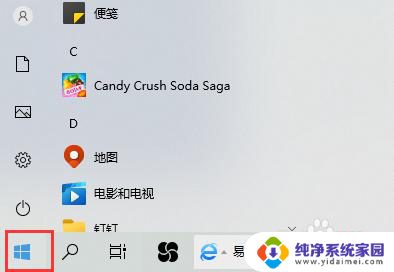
2.打开电脑设置面板
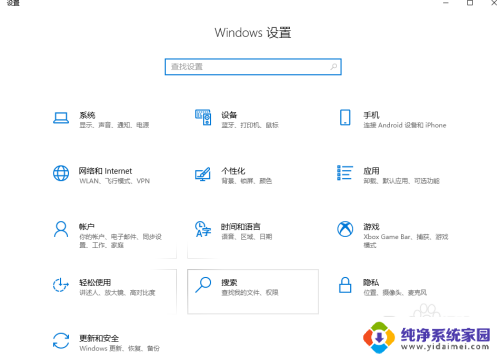
3.点击锁屏界面
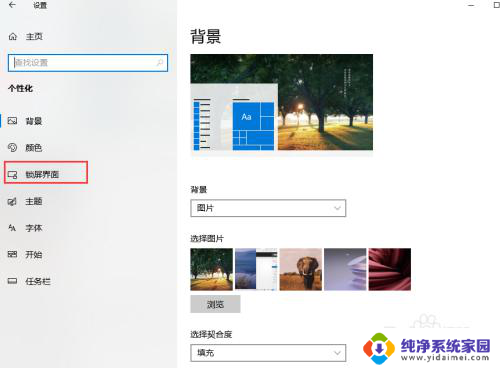
4.滚动鼠标,滑动到下面。点击屏幕超时设置
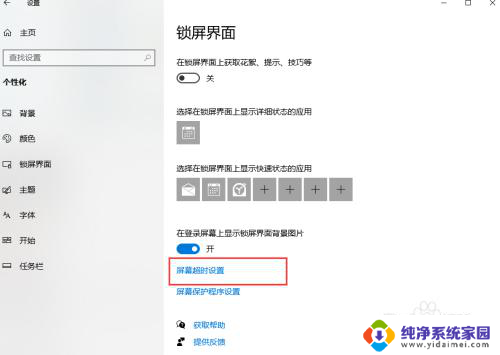
5.在这里可以设置电脑屏幕的关闭时间 和睡眠时间
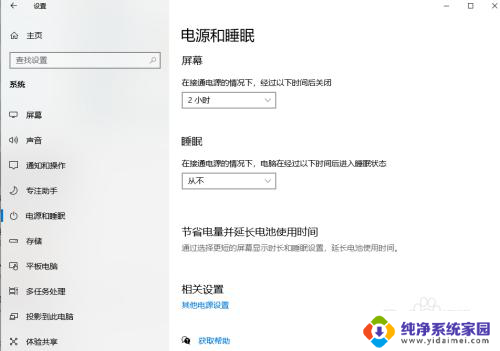
以上就是关于窗口锁屏时间设定的全部内容,如果有遇到相同情况的用户,可以按照小编的方法来解决。
window锁屏时间设定 windows电脑锁屏时间设置教程相关教程
- ipad设置锁屏时间 iPad 如何调整屏幕锁定时间
- 华为屏幕锁屏时间设置方法 华为手机锁屏时间设置方法
- 怎么调整笔记本电脑锁屏时间 笔记本锁屏时间设置方法
- 华为锁屏时间如何设置 华为手机锁屏时间设置方法
- ipad修改锁屏时间 iPad自动锁屏时间设置方法
- 苹果笔记本如何设置锁屏时间 MacBook 自动锁屏时间调整方法
- 电脑在哪里设置不锁屏 如何设置电脑锁屏时间
- vivos16锁屏时间设置 vivo屏幕使用时间设置步骤
- 锁屏时钟怎么设置位置 Windows 11锁屏界面时钟位置更改教程
- vivo锁屏时间怎么设置 vivo息屏显示时间设置方法
- 笔记本开机按f1才能开机 电脑每次启动都要按F1怎么解决
- 电脑打印机怎么设置默认打印机 怎么在电脑上设置默认打印机
- windows取消pin登录 如何关闭Windows 10开机PIN码
- 刚刚删除的应用怎么恢复 安卓手机卸载应用后怎么恢复
- word用户名怎么改 Word用户名怎么改
- 电脑宽带错误651是怎么回事 宽带连接出现651错误怎么办